
Садржај
-
Решавање проблема Диабло 2 проблема са покретањем у оперативном систему Виндовс 7
- 1. метод: Покрените видео тест
- 2. метод: Конфигуришите компатибилност
- 3. метод: Постављање параметара за покретање
- 4. метод: Пребаците се на интегрисану графику
- 5. метод: Инсталирајте додатне компоненте
- Метод 6: Онемогућите услугу ВМ Нетворк Ресоурце Сервице
- 7. метод: Инсталирајте најновије исправке за Виндовс
- Метод 8: Инсталирање службених закрпа
- Питања и одговори
Диабло 2 је део популарне Близзард франшизе. Његова подршка је одавно укинута и неће бити могуће инсталирати апликацију преко службеног покретача. Међутим, и даље је веома популаран међу љубитељима и љубитељима старих игара. У почетку Диабло 2 није био оптимизован за рад на рачунару са оперативним системом Виндовс 7, али је одлучено тек након што је објављено неколико закрпа, али неки корисници се и даље суочавају са проблемима приликом покретања апликације. Данас желимо да покажемо доступне методе за исправљање ове ситуације, говорећи апсолутно о свим познатим нијансама.
Решавање проблема Диабло 2 проблема са покретањем у оперативном систему Виндовс 7
Следеће методе ће бити рангиране по ефикасности и лакоћи примене. Препоручујемо вам да се строго придржавате ове листе како бисте што пре пронашли одговарајуће решење проблема. То је због чињенице да је у почетку немогуће дати недвосмислен одговор на узрок грешке настале приликом покретања, па стога треба поступати на предложени начин.
1. метод: Покрените видео тест
Ако након инсталирања Диабло 2 погледате корен директоријума, наћи ћете тамо једну извршну датотеку чија икона садржи речи „Видео тест“... Из овог имена је већ јасно коју улогу игра апликација - скенира систем и одређује оптималне параметре покретања, почев од инсталиране дискретне и интегрисане видео картице. Тест се изводи аутоматски, а такође се често покаже ефикасним, због чега га стављамо на прво место у нашем материјалу.
- Идите на инсталациони пут игре и пронађите у основном директоријуму "Д2ВидТст"... Покрените ову апликацију двоструким кликом на њу левим тастером миша.
- Информације о овој провери се приказују одмах. Прочитајте га, а затим кликните на „Покрени тест“.
- Скенирање ће започети одмах и трајаће не више од једног минута. Током ове операције саветујемо вам да не извршавате друге радње на рачунару, тако да то не утиче на квалитет анализе.
- Током целог теста, поље ће приказати линије које означавају фазу која је у току.
- Резултати се приказују на крају. Прочитајте предложене препоруке и одаберите један од видео режима обележавањем одговарајуће ставке маркером.
- Након уношења промена, препоручује се да покренете Диабло 2 до краја "Д2лоадер".
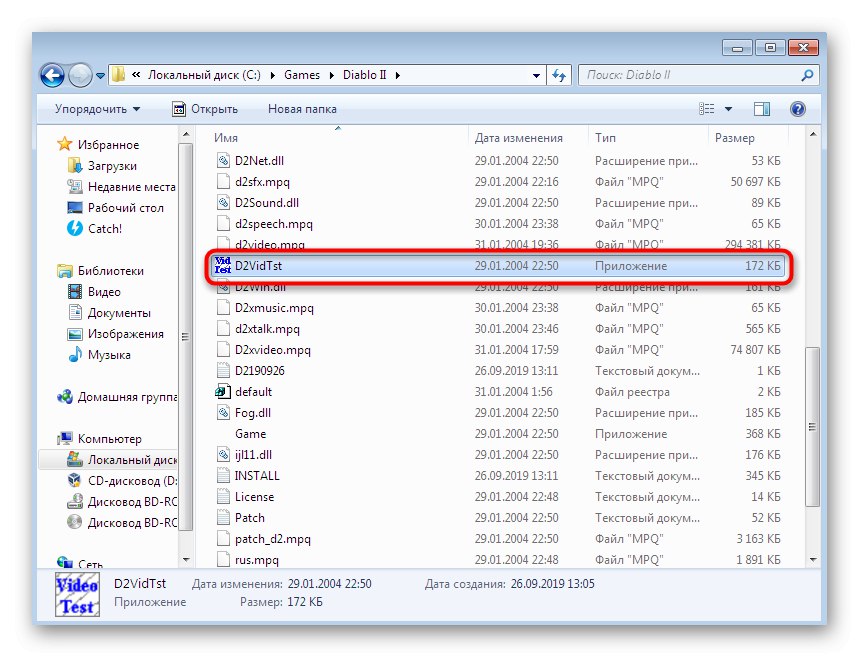
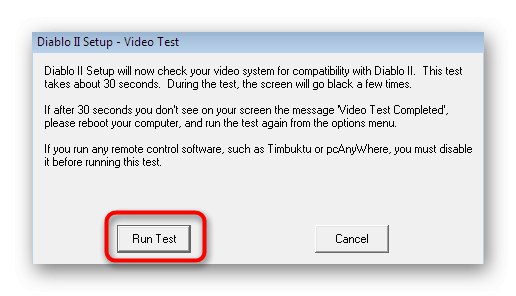
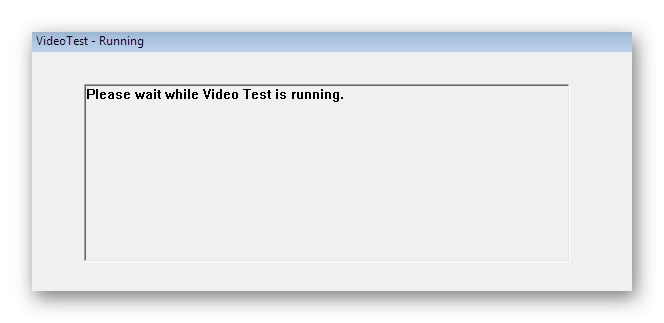
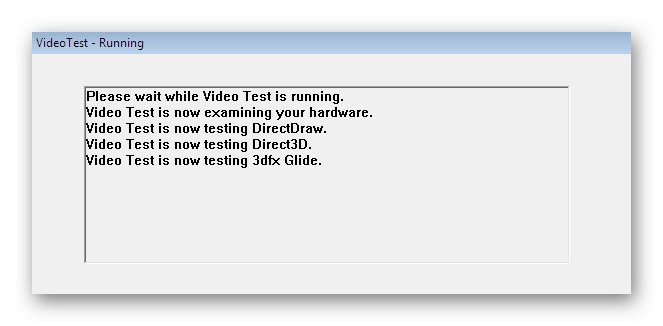
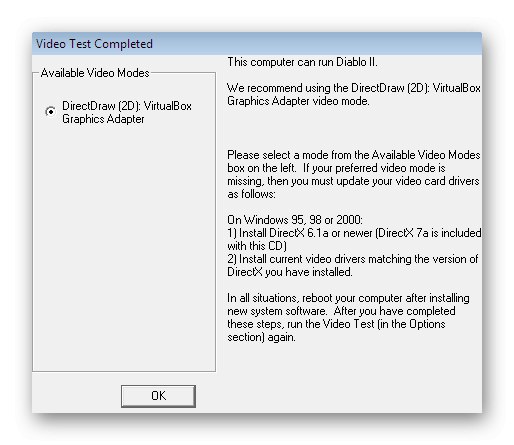

Рецимо да сте током првог теста одабрали 2Д режим и отворили Диабло. Ако ово није донело никакав ефекат, саветујемо вам да поново покренете анализу и по њеном довршењу одаберите опцију 3Д како бисте проверили њену ефикасност. Ако су обе поставке неефикасне, пређите на следећи метод.
2. метод: Конфигуришите компатибилност
На почетку чланка истакли смо да у почетку Диабло 2 није био оптимизован за Виндовс 7, што значи да су у већини случајева проблеми повезани са проблемом компатибилности. Стога, пре свега, сумње падају на сукобе између датотека и компоненти. Најбржи начин да их се решите је постављањем параметара компатибилности, који изгледа овако:
- Покрените алатку за решавање проблема која ће покренути аутоматска подешавања. Да бисте то урадили, кликните десним тастером миша на извршну датотеку игре и у приказаном контекстном менију изаберите опцију „Решава проблеме са компатибилношћу“.
- Сачекајте да се скенирање заврши.
- У обрасцу који се појави кликните на опцију Користите препоручене опције.
- Бићете обавештени да су поставке аутоматског подударања примењене. Након тога, направите пробно покретање апликације кликом на одговарајуће дугме. Ако је све прошло у реду, кликните на "Даље".
- Сачувајте параметре одабиром одговарајуће ставке у овом прозору.
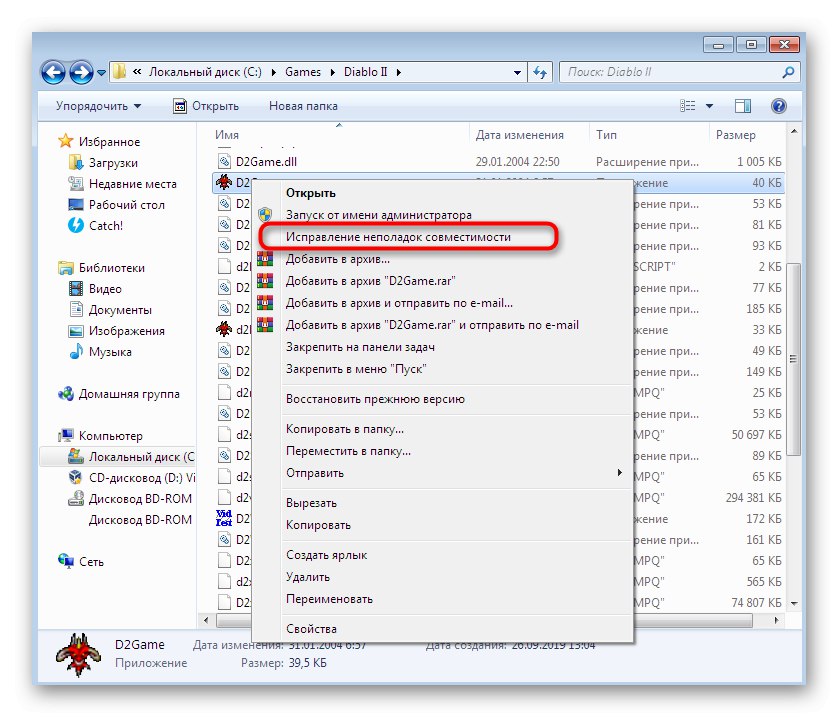
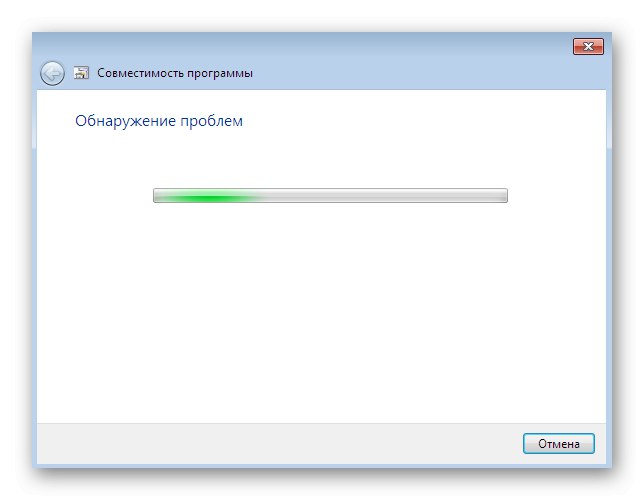
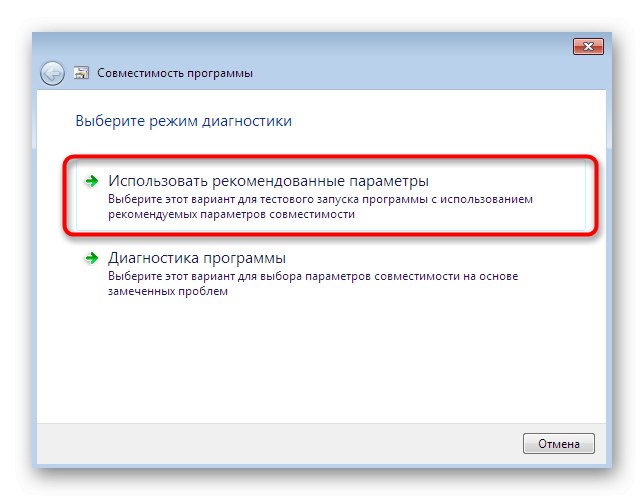
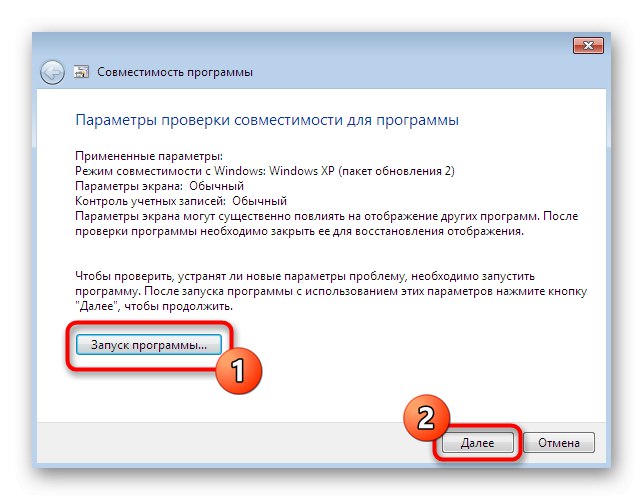
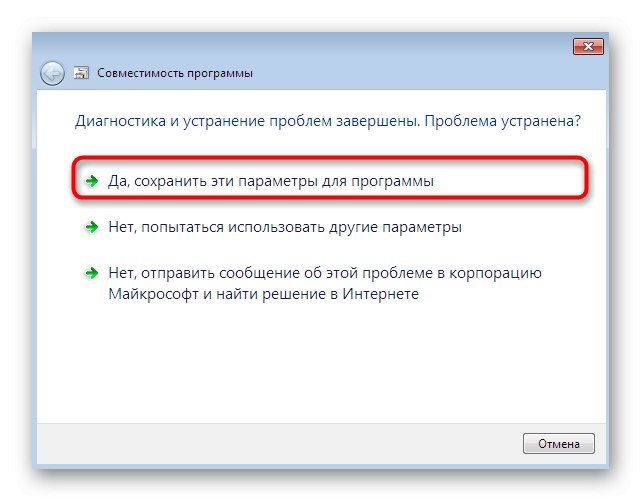
Размотрена опција је једноставна, али не увек ефикасна, па корисници морају прибећи ручној конфигурацији подешавања компатибилности, која ће бити посвећена следећем упутству.
- Поново кликните десним тастером миша на датотеку Диабло 2 ЕКСЕ и изаберите "Својства".
- Овде пређите на картицу "Компатибилност".
- Активирајте овај режим постављањем ознаке поред посебно назначене ставке.
- Подразумевано ће бити Виндовс КСП сервисни пакет 3... Управо је та опција потребна у тренутној ситуацији, па је само оставите и крените даље.
- Означите поља за додатне опције. Ако се може прескочити композиција радне површине и визуелни дизајн, онда „Користите 256 боја“ и „Користите резолуцију екрана од 640 к 480“ мора се приметити. Поред тога, омогућите покретање као администратор.
- По завршетку конфигурације, примените промене и наставите са покретањем игре.
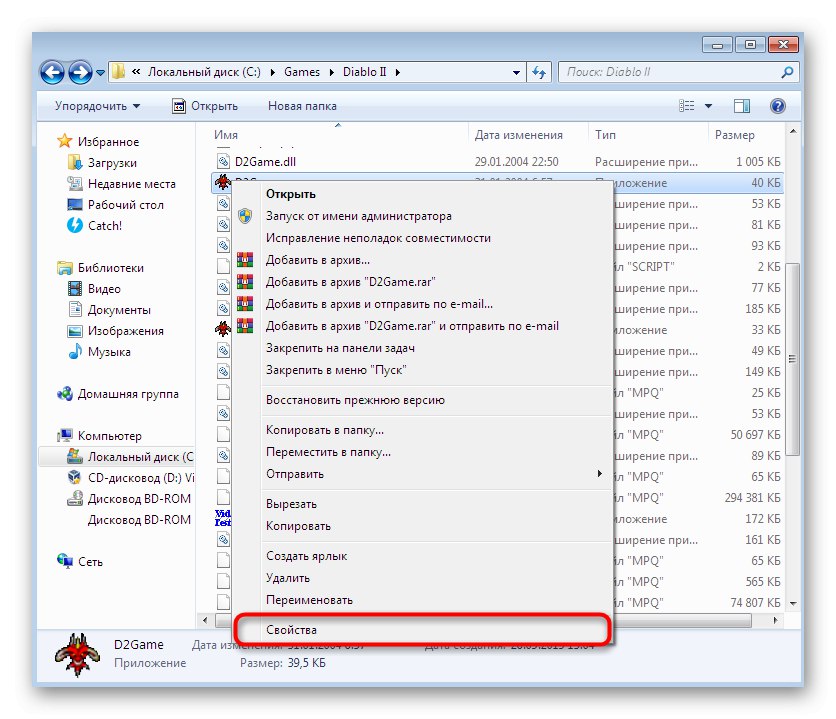
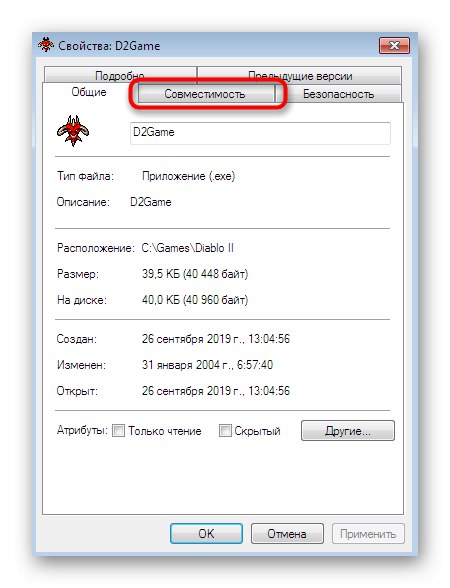
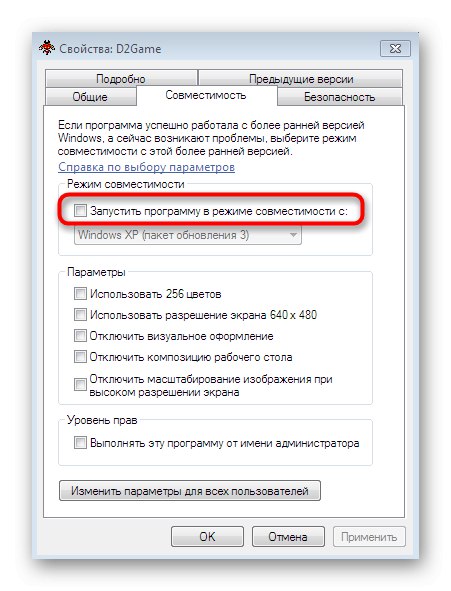
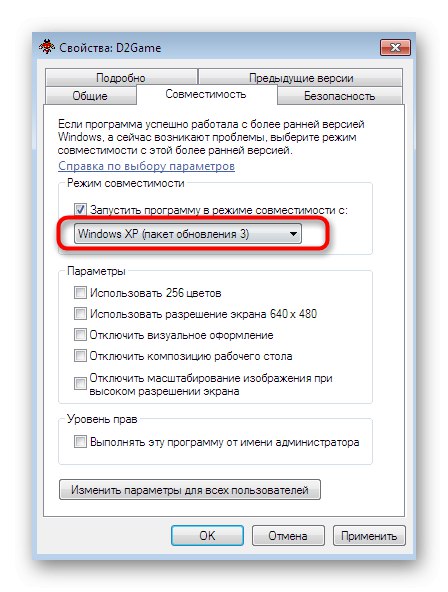
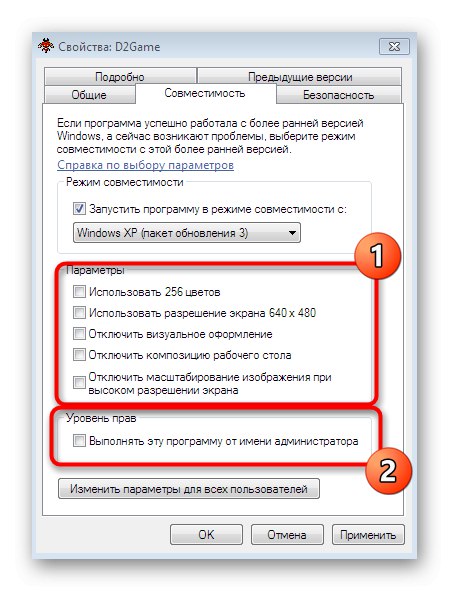
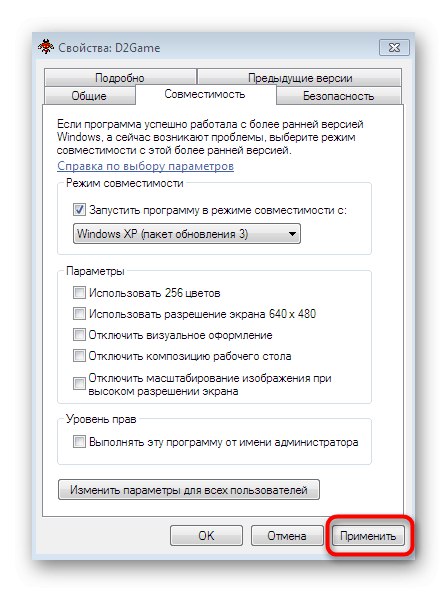
Ако промене које сте унели нису донеле резултате, не препоручује се њихово поништавање, јер таква конфигурација може имати позитиван ефекат након примене следећих метода.
3. метод: Постављање параметара за покретање
Понекад се сукоби приликом покретања Диабло 2 јављају због чињенице да резолуција инсталирана на рачунару једноставно није подржана. Наравно, ову конфигурацију можете сами да промените кроз системске поставке, али тада ће се такве промене применити на цео ОС. Најбоље је подесити на вредност која ће се покренути у прозору када отворите игру.
- Пронађите пречицу до апликације на радној површини и ако је нема, креирајте је. Кликните десним тастером миша и изаберите опцију "Својства".
- У картици "Ознака" додајте објекат у поље
-в, обавезно ставите простор испред њега да се сав садржај не стопи у једну целину. - Затим кликните на "Применити" и затворите овај прозор.
- Сада користите исту пречицу за отварање игре.
- Апликација треба да се отвори у малом прозору и можете да наставите до пролаза.
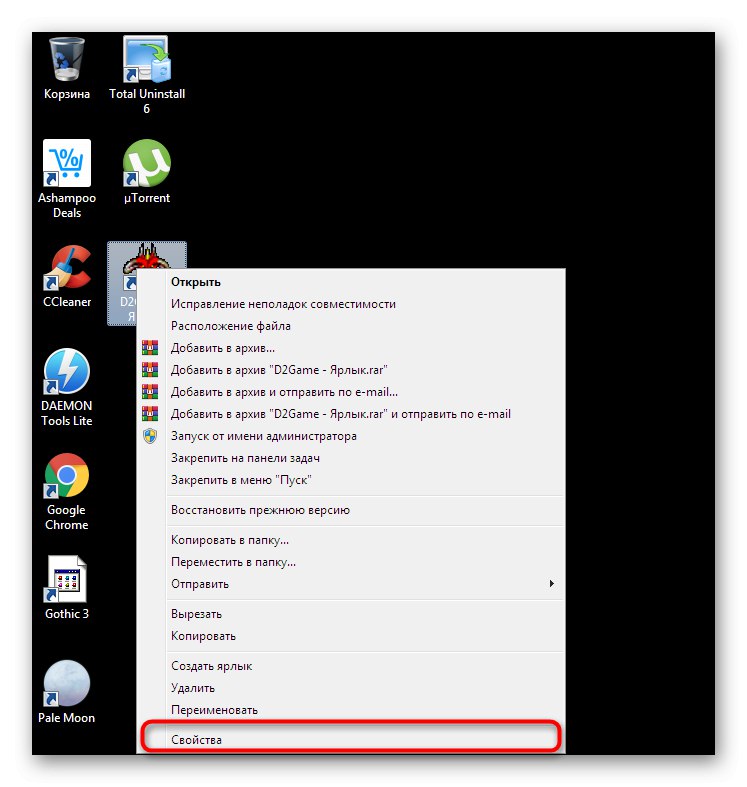
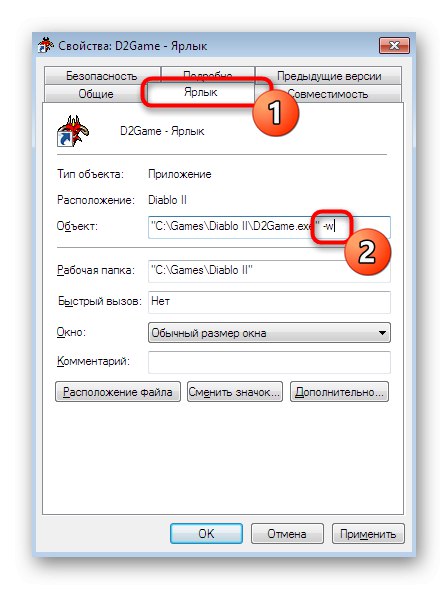
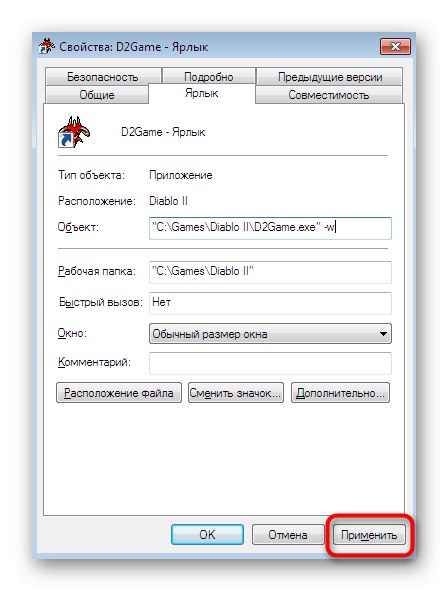
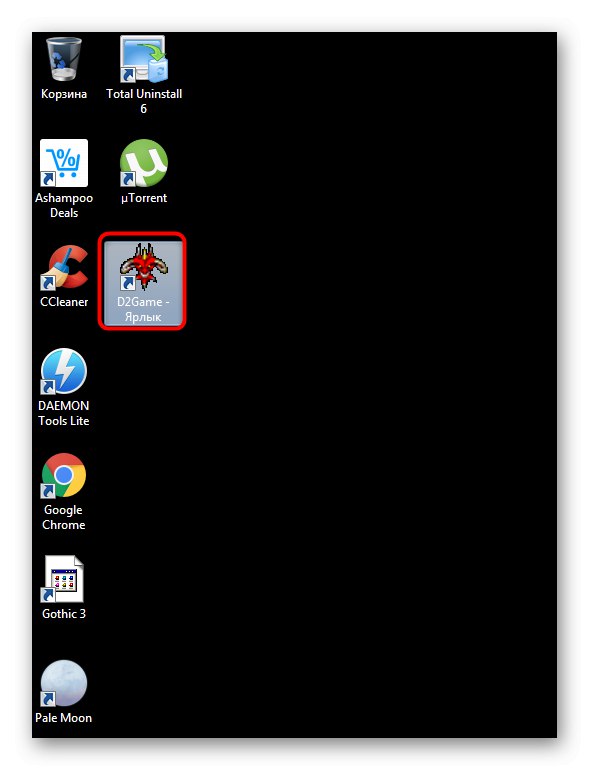
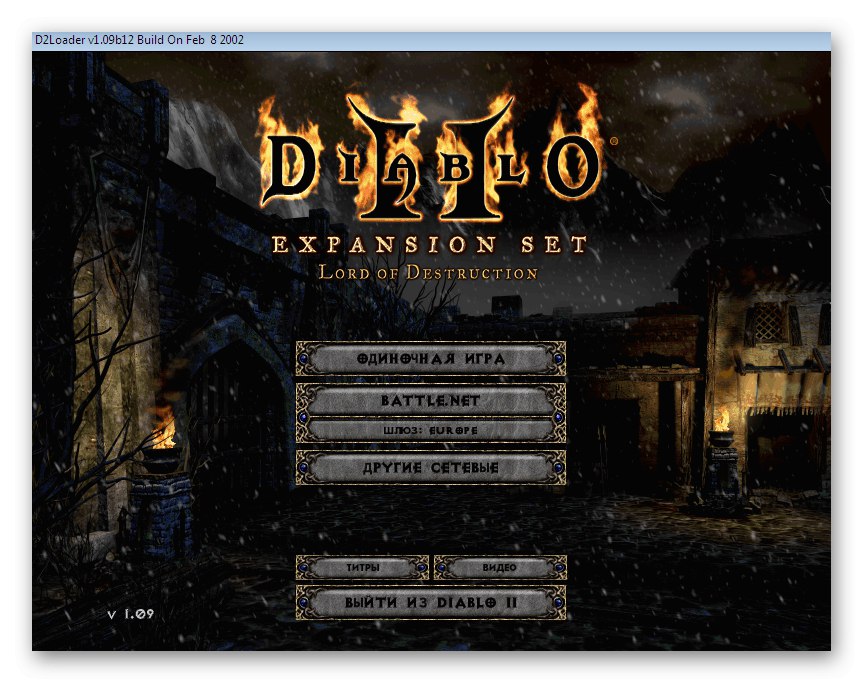
4. метод: Пребаците се на интегрисану графику
Као први метод, већ смо прегледали поступак коришћења уграђеног графичког теста, али он не завршава увек своје скенирање успешно или вам не дозвољава да изаберете исту опцију у којој ће грешке са отварањем игре одмах нестати. Стога, ако претходни савети нису донели резултате, а на рачунару имате дискретну графичку картицу, препоручујемо да пређете на интегрисану пре покушаја покретања Диабла. Ово ће избећи проблеме са некомпатибилношћу графичког хардвера и апликационих датотека. Детаљна упутства о овој теми наћи ћете у одвојеном материјалу на нашој веб страници у наставку.
Прочитајте још: Пребацивање између интегрисане и дискретне графике преко АМД драјвера / преко НВИДИА управљачког програма / преко БИОС-а
5. метод: Инсталирајте додатне компоненте
За правилно покретање готово било које игре, на рачунар мора бити инсталиран одређени скуп додатних компоненти које омогућавају успостављање интеракције са графичком компонентом и другим елементима оперативног система. Диабло 2 у овом погледу није изузетак и мораћете да инсталирате више верзија на свој рачунар Висуал Ц ++ и ДирецтКс 9... Погледајмо све ово редом.
Преузмите Мицрософт Висуал Ц ++ 2005 сервисни пакет 1 / 2008 / 2010 / 2012 / 2013
- Пратите горње линкове да бисте појединачно добили сваку верзију Висуал Ц ++-а која вам је потребна. На страници за преузимање потребно је да кликнете на одговарајуће дугме да бисте преузели инсталациони програм.
- Након успешног преузимања ЕКСЕ датотеке, покрените је из одељка за преузимања.
- Када се појави безбедносно обавештење, потврдите своју акцију кликом на "Трцати".
- Следите упутства у програму за инсталирање да бисте довршили поступак инсталације. После тога погледајте "Контролна табла" > "Програми и функције", где прођите кроз све присутне библиотеке и уверите се да не заборавите да нешто инсталирате.
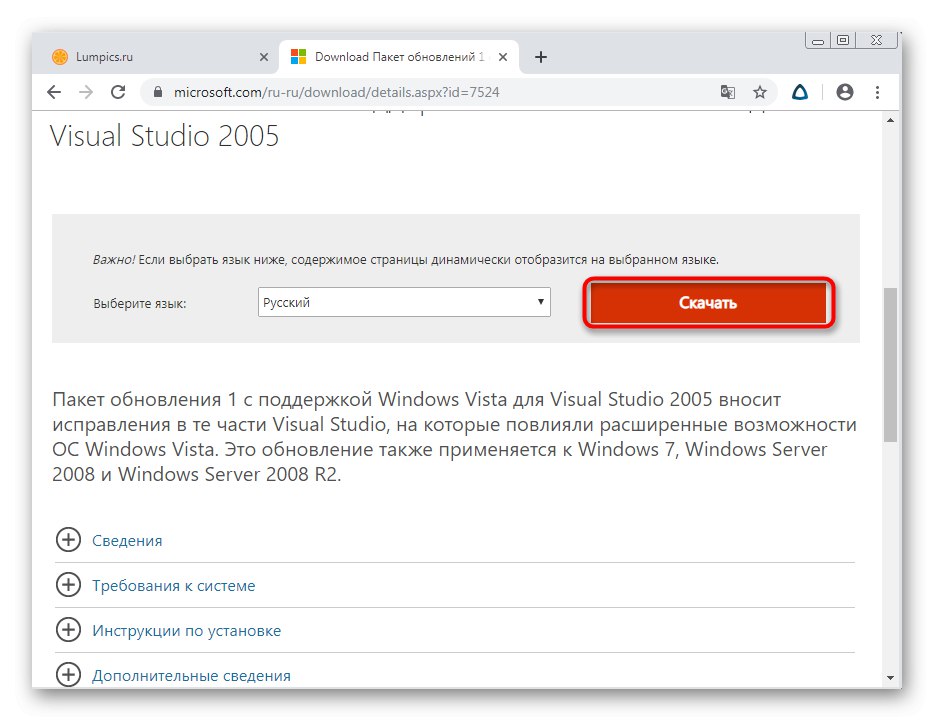
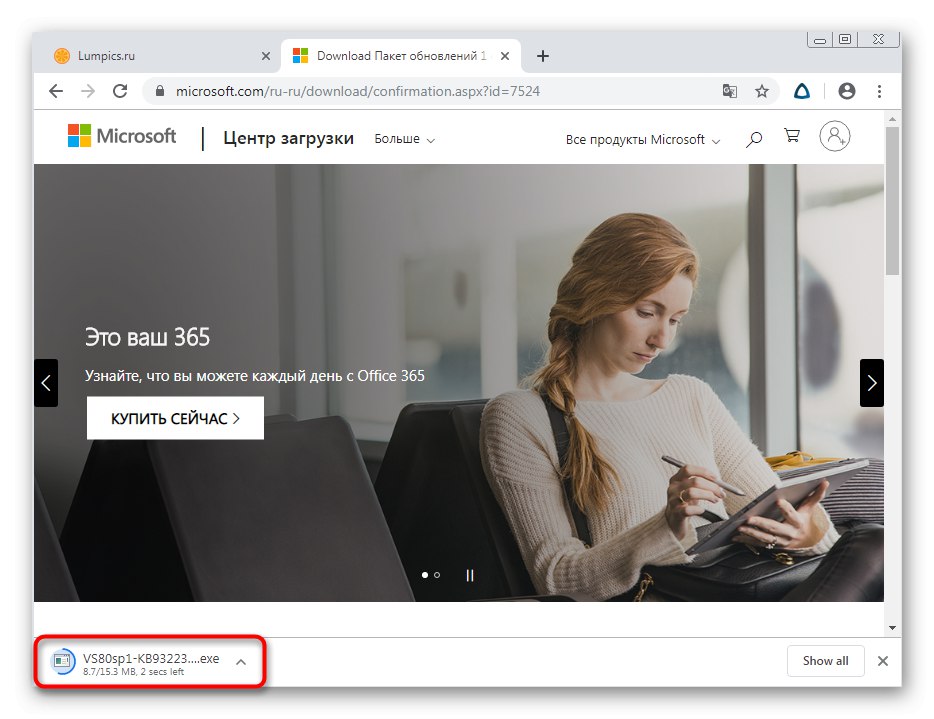
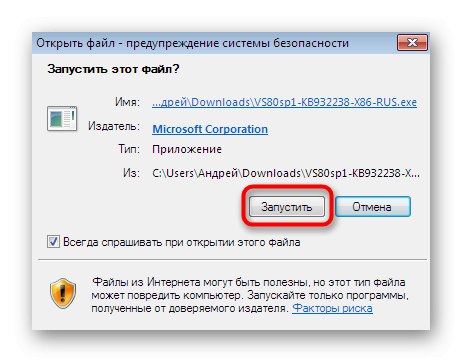
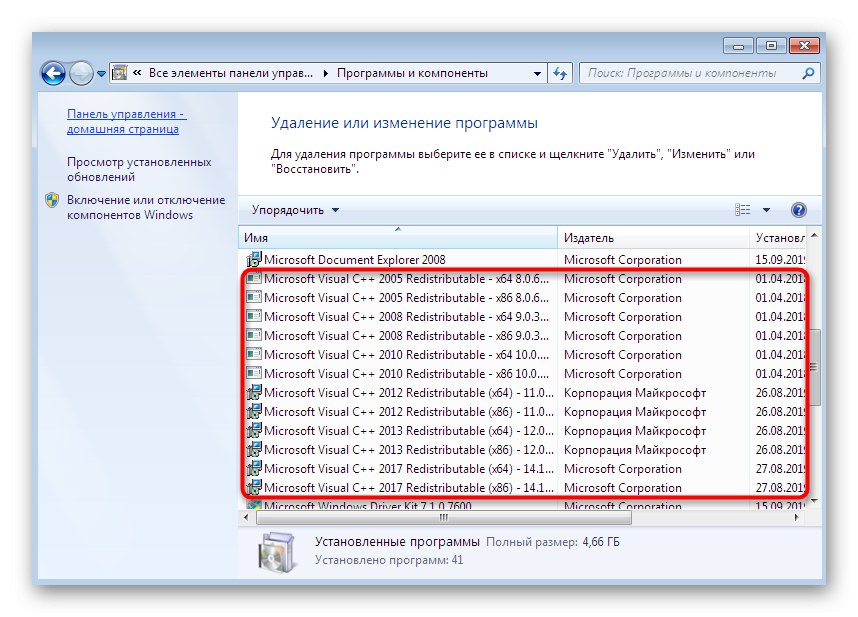
Хајде сада да разговарамо о још једној важној компоненти која се зове ДирецтКс.Његова главна функционалност је побољшање графичке компоненте у играма и другим програмима, а одсуство одређених датотека понекад доводи до грешака при покретању, на шта указује обавештење које се појављује на екрану. За исправну интеракцију са Диабло 2, на рачунар мора бити инсталирана ДирецтКс верзија 9, што ћемо сада размотрити.
Идите на ДирецтКс 9.0ц страницу за преузимање извршног корисника
- Изнад смо оставили везу до званичне веб локације Мицрософта одакле се датотека преузима.
- Након што кликнете на дугме, само требате сачекати да се ЕКСЕ датотека прими, а затим је можете покренути.
- Прихватите услове уговора о лиценци и пређите на следећи корак.
- Након инсталације, можете одмах отворити тестирање ефикасности ове опције. У овом случају није потребно претходно поновно покретање рачунара, јер промене ступају на снагу одмах.
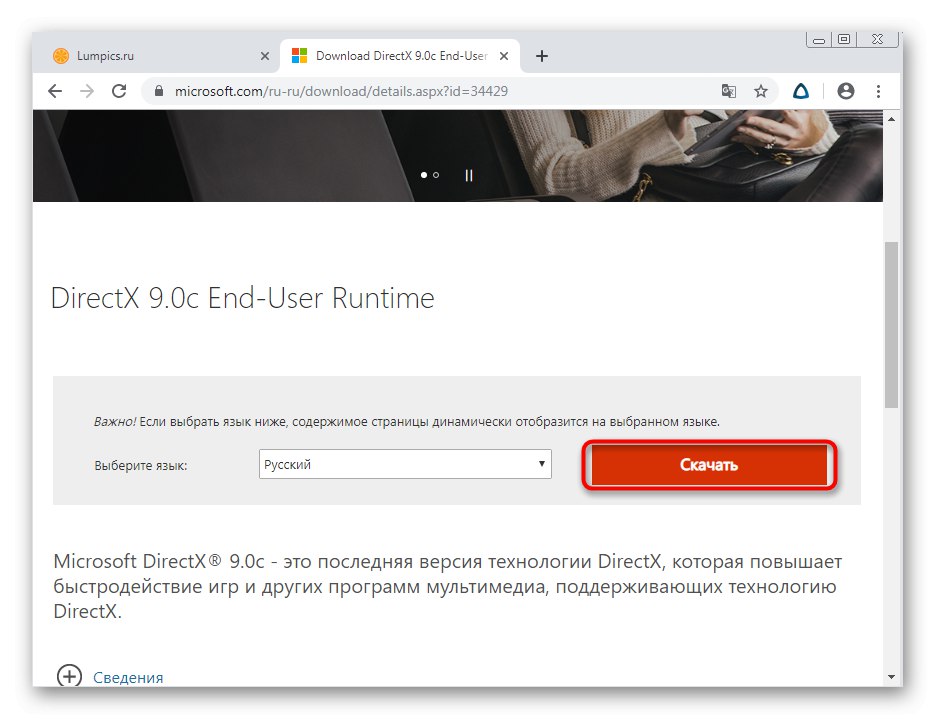
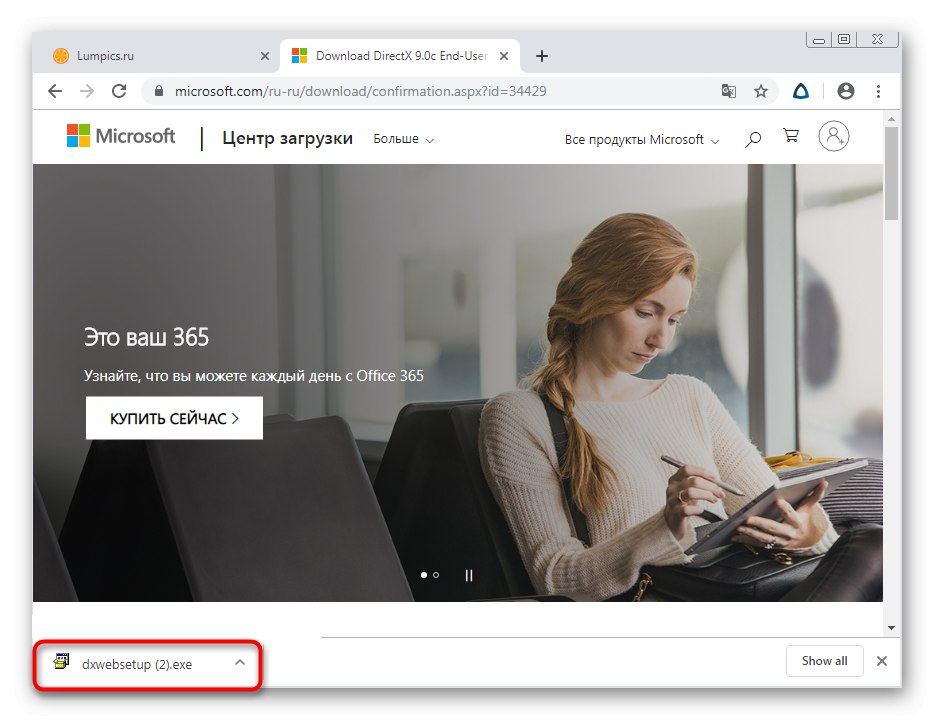
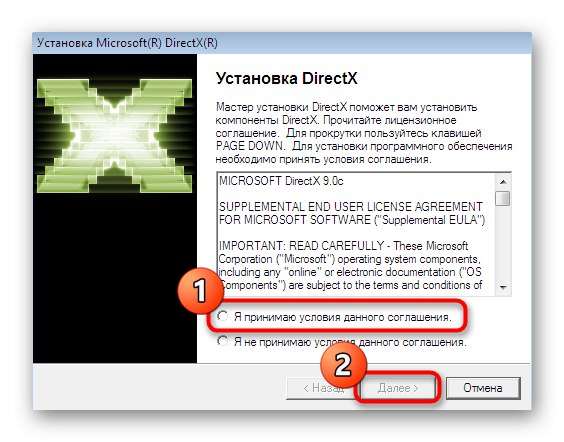
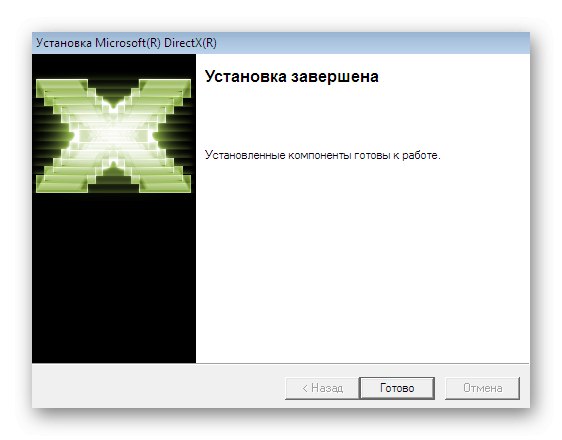
Метод 6: Онемогућите услугу ВМ Нетворк Ресоурце Сервице
Постоји могућност да постоји латенција приликом покушаја покретања игре, што је узроковано одређеном услугом преноса медија, која узрокује дотични проблем. Међутим, вероватноћа за ово је изузетно мала, па смо ову опцију ставили на шесто место. Његова суштина је ручно онемогућавање услуге ометања ради верификације.
- Отворите мени "Почетак" и пресели се у "Контролна табла".
- Овде вас занима одељак под називом "Администрација"... Кликните један пут да бисте кренули.
- Пронађите линију на листи "Услуге".
- Међу свим услугама пронађите Услуга дељења мреже Виндовс Медиа Плаиер... Двапут кликните на ову линију.
- Зауставите услугу кликом на одговарајуће дугме.
- Сачекајте заустављање и тада можете затворити прозор.
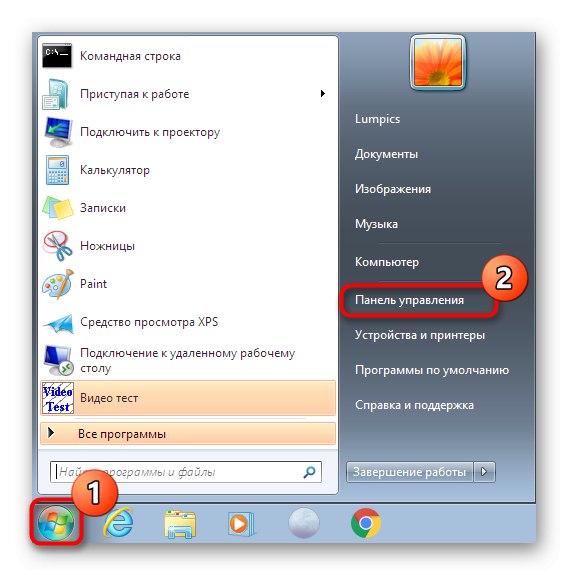
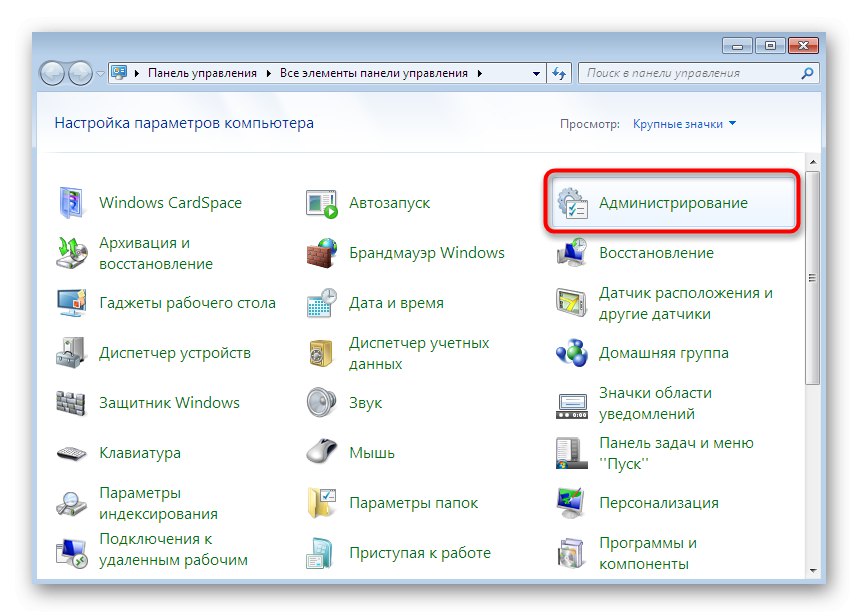
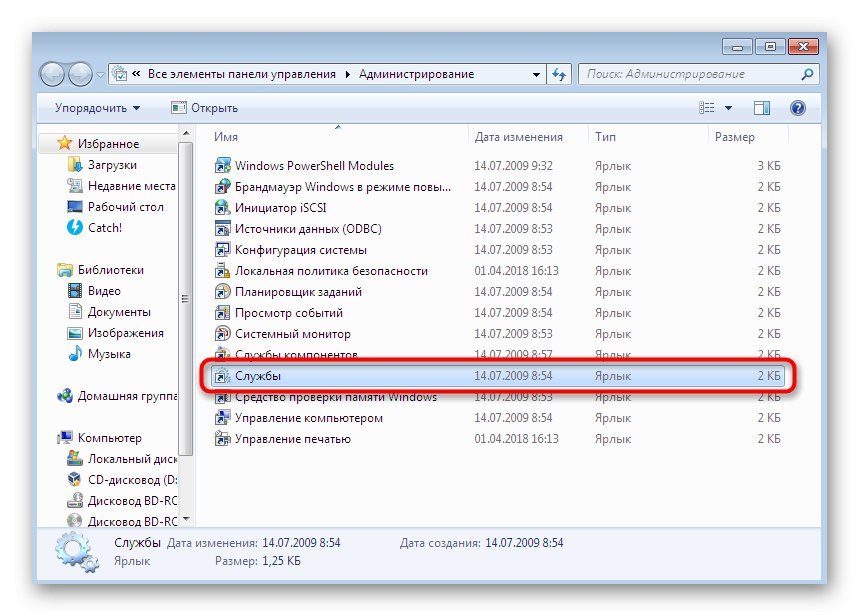
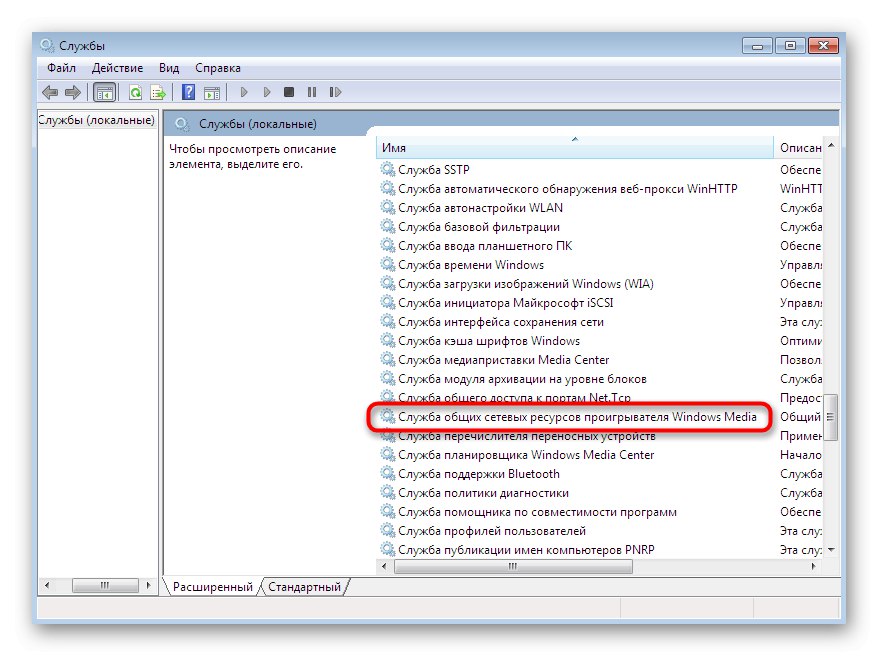
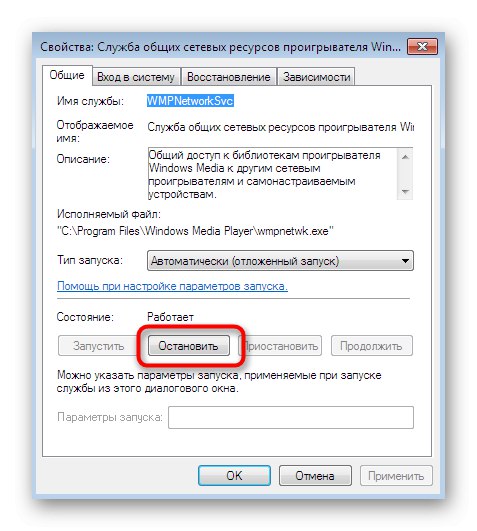

Препоручује се да одмах омогућите услугу ако ово нема жељени ефекат, јер онемогућавање може проузроковати проблеме са другим програмима.
7. метод: Инсталирајте најновије исправке за Виндовс
Не заборавите да програмери оперативног система такође решавају проблеме компатибилности између нових поставки и застарелог софтвера, па су понекад потребне компоненте за решавање проблема већ садржане у једној од важних исправки. Ништа не спречава корисника да то сам провери пратећи ове кораке:
- Отворити "Почетак" и иди у "Контролна табла".
- Изаберите категорију овде Виндовс Упдате.
- Остаје само да притиснете дугме Провери ажурирања, након чега ће започети поступак аутоматског претраживања ажурирања.
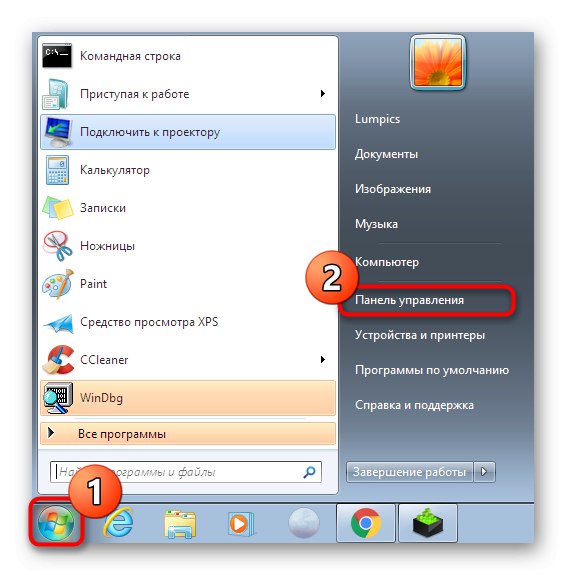
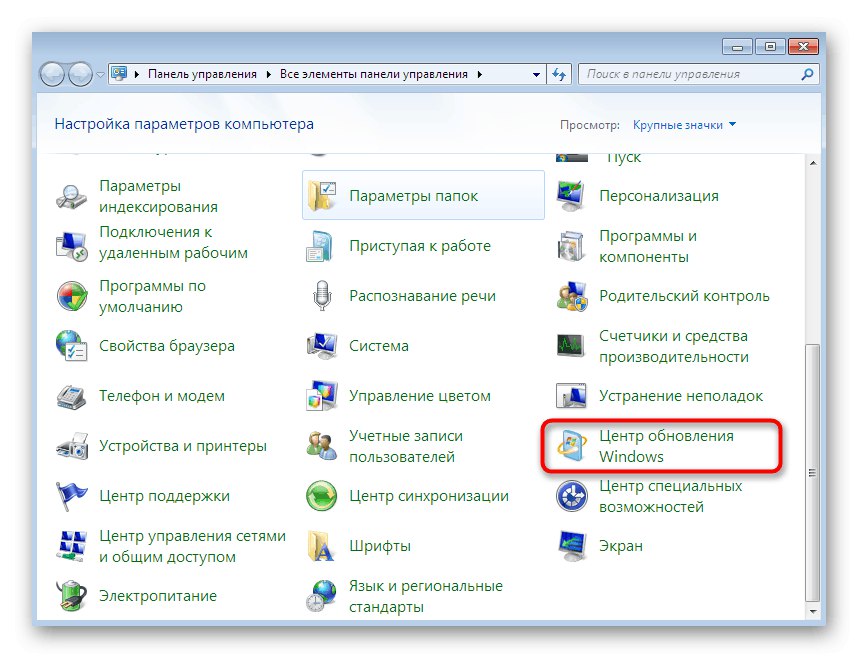
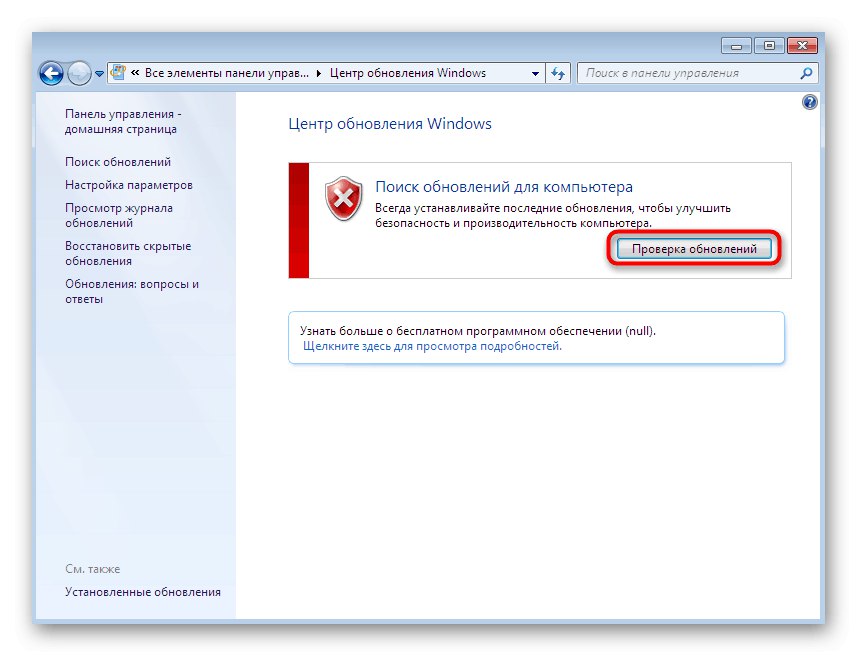
Добићете обавештење када се ова операција заврши. Ако се пронађу исправке, аутоматски ће се инсталирати након поновног покретања рачунара. Ако имате било каквих проблема или питања у вези са овом темом, погледајте пратеће материјале на нашој веб страници користећи доње везе.
Детаљније:
Надоградња оперативног система Виндовс 7 на сервисни пакет 1
Омогућавање аутоматских ажурирања у оперативном систему Виндовс 7
Ручно инсталирање исправки у Виндовс 7
Решавање проблема са инсталирањем исправке за Виндовс 7
Метод 8: Инсталирање службених закрпа
Ова метода је најефикаснија, али је на последњем месту, јер сада готово свака верзија Диабло 2 већ има све потребне уграђене закрпе. Међутим, ако се догоди да ваш пакет не садржи разне исправке, мораћете да их сами инсталирате. Док Близзард није затворио одељак закрпе на својој званичној веб локацији, они се лако могу преузети.
Идите на страницу Патцхинг Цлассиц Гамес
- Отворите званичну страницу за преузимање закрпа и проширите листу доступним играма.
- Изаберите линију са Диабло 2 и сачекајте преузимање основних података.
- Овде полазите од постојеће верзије апликације. Изаберите једну од доступних исправки кликом на везу Виндовс.
- Сачекајте да се преузимање заврши и покрените инсталациони програм.
- Инсталација ће се извршити аутоматски, а ви само морате да прочитате обавештење о успеху ове операције.
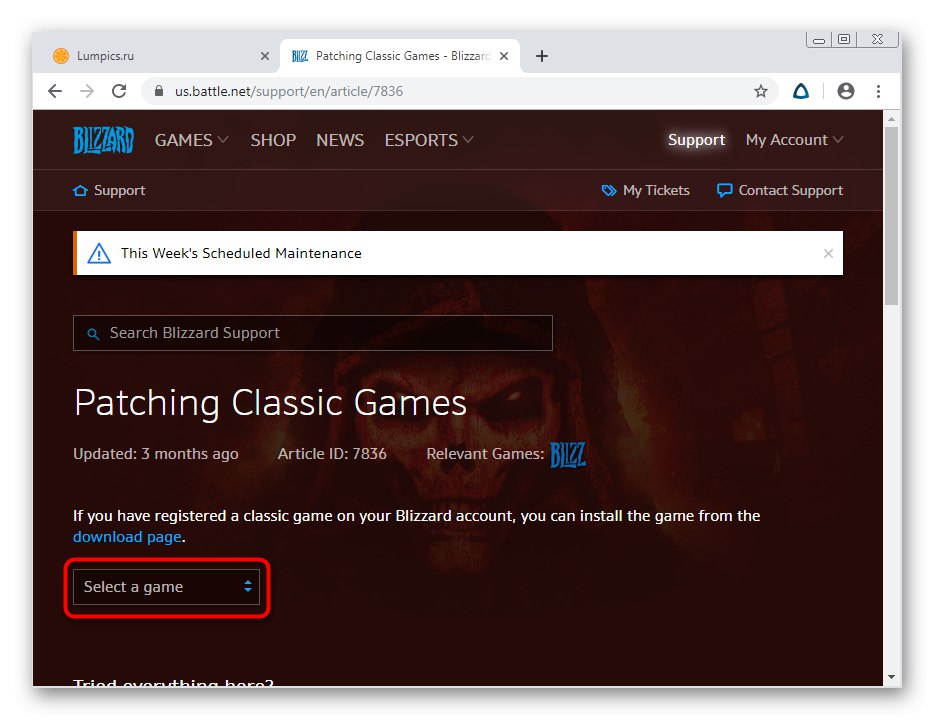
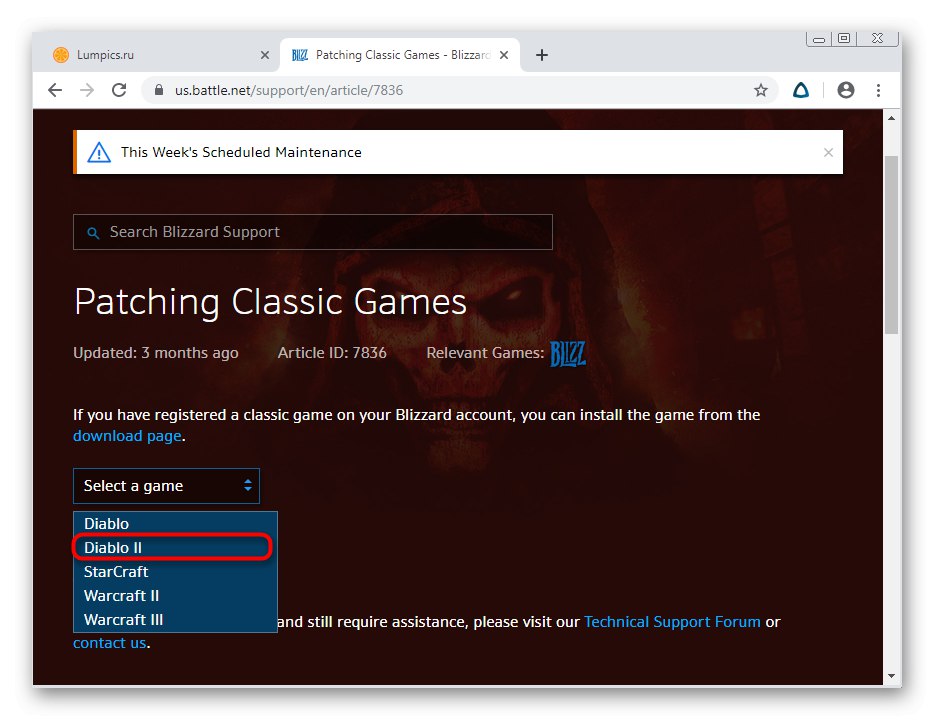
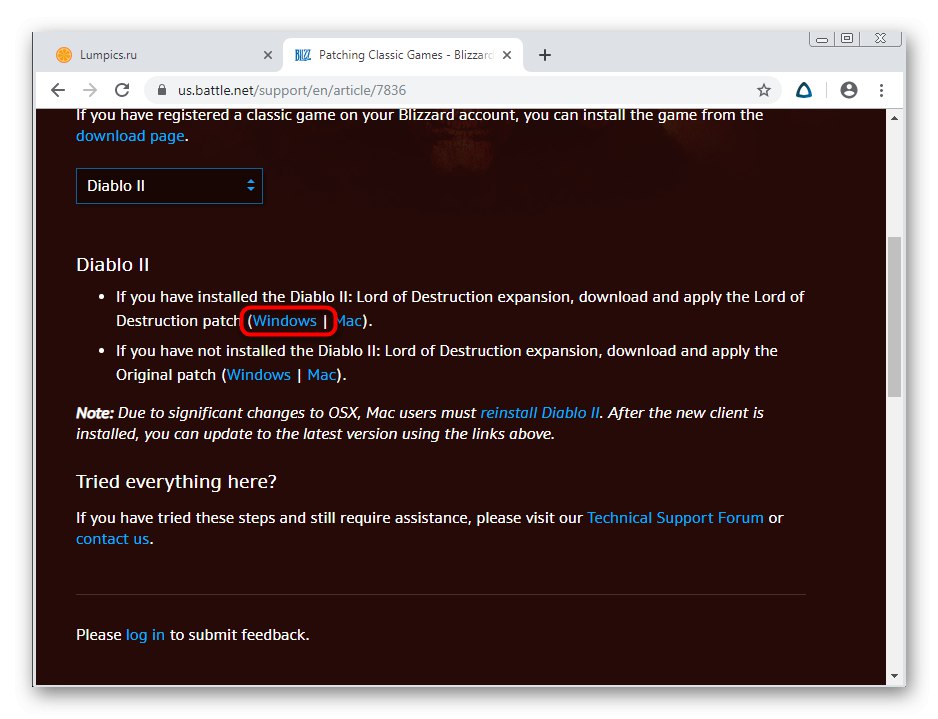
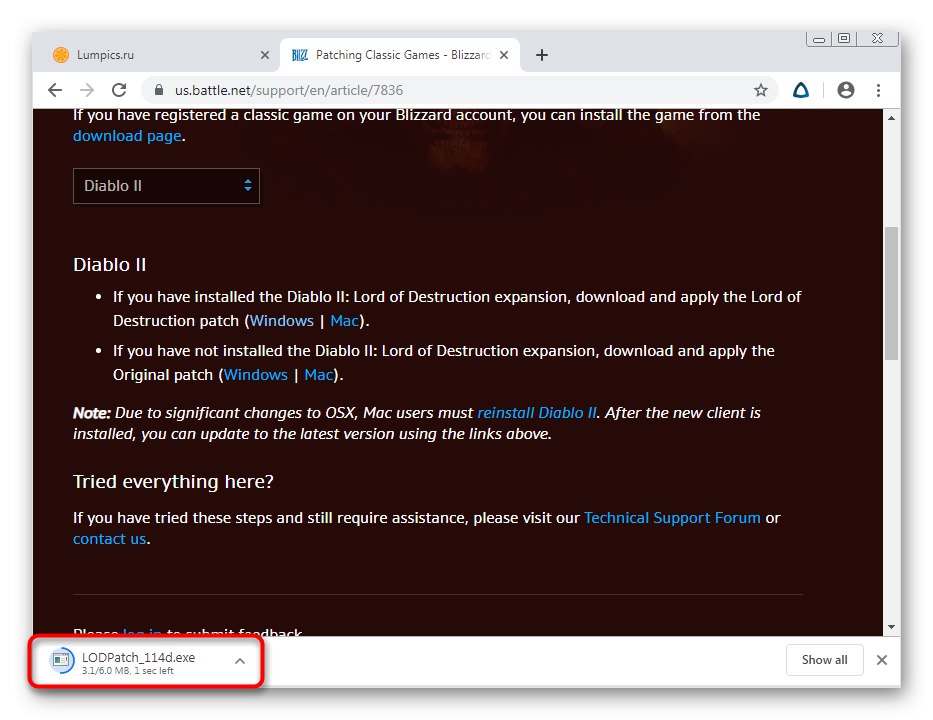
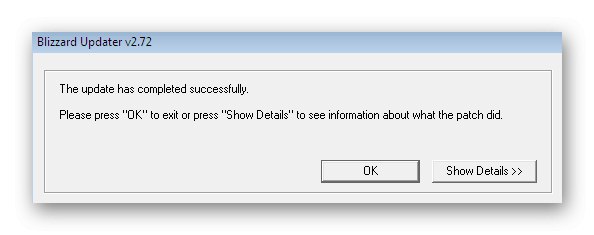
Након тога, препоручује се поновно покретање рачунара како би нове датотеке биле тачно откривене. Затим пређите на покушај отварања Диабла са већ инсталираним исправкама.
У овом чланку упознали сте се са свим познатим методама решавања грешака приликом покретања Диабло 2 на оперативном систему Виндовс 7. Као што видите, сва упутства су изузетно јасна и једноставна, па не би требало бити потешкоћа са њиховом применом. Ако игра и даље не започне, обавезно проверите коментаре на веб локацији са које сте је преузели. Могуће је да сте управо наишли на нерадни склоп и да ћете морати да потражите још једно препакирање.